Office常用组件有 Word、Excel、Powerpoint等,常用版本有Office 2003、Office 2007、Office 2010、Office 2013、Office 2016、最新版本为Office 2019(仅支持Windows10系统),版本根据个人使用习惯自行选择(推荐使用较新版本)。
工具/原料
Office 2010 专业增强版iso安装包
文件名 SW_DVD5_Office_Professional_Plus_2010w_SP1_64Bit_ChnSimp_CORE_MLF_X17-76742.iso
SHA1 9D97B220739161CFF3147E169B702A056A6C7F51
文件大小 1.5GB
发布时间 2011-09-23
文件名 : KMSpico_setup.exe
文件大小 : 3,08 MB
SHA1 : 060614723f8375ecaad8b249ff07e3be082d7f25
方法/步骤
1
下载SW_DVD5_Office_Professional_Plus_2010w_SP1_64Bit_ChnSimp_CORE_MLF_X17-76742.iso安装包(复制文件名搜索下载)
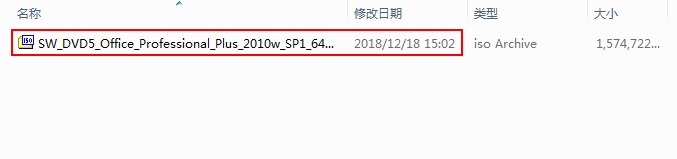
2
★★ 断开网络 ★★
解压安装包,双击运行setup.exe安装文件进行安装
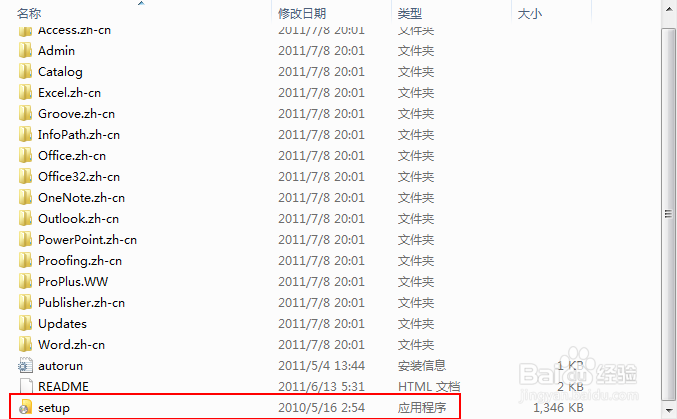
3
1.选中(我接受此协议的条款)
2.单机(继续)按钮进行下一步
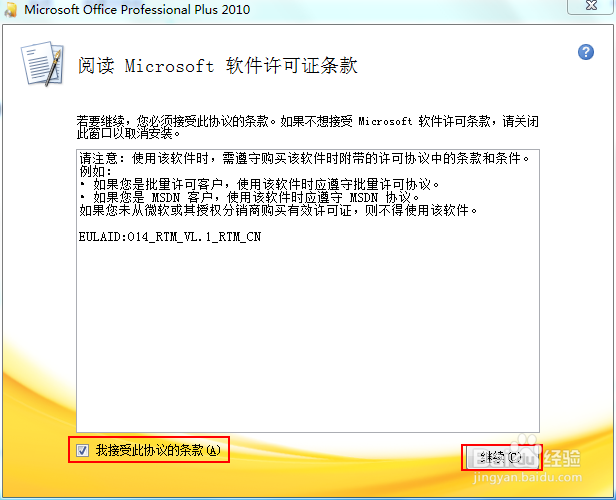
4
1.单机(立即安装)按钮可直接进行安装(此安装方法均为Office 2010默认,安装最简单)
2.单机(自定义)按钮可自定义安装所需要的组件和安装的位置(为演示这里我选择自定义安装方法)
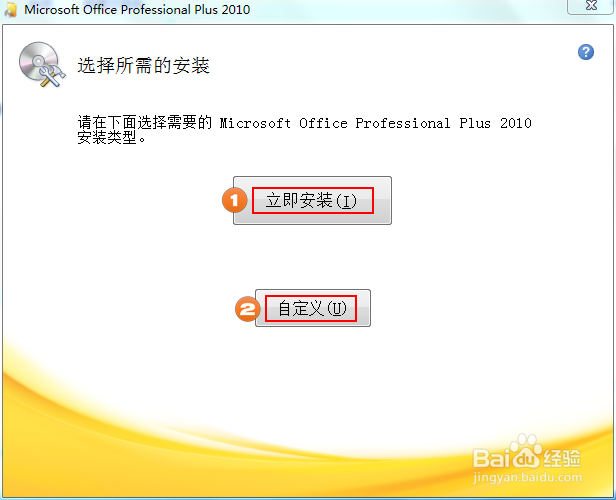
5
1.这里是(安装选项)选项卡
2.可勾选所需要安装的组件(也可以不做更改默认即可)
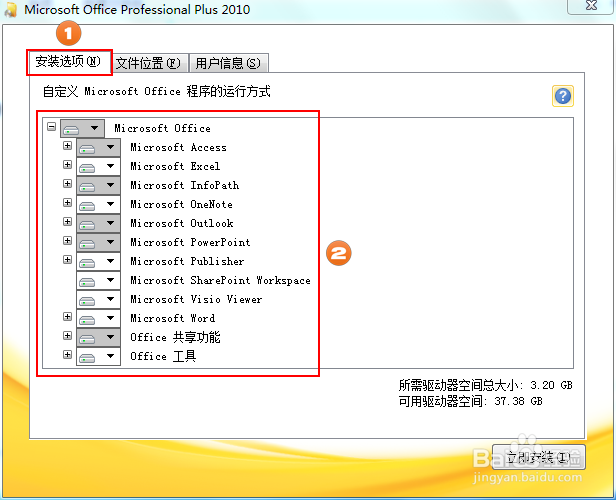
6
1.这里是(文件位置)选项卡
2.可选择要安装到的硬盘位置(也可以不做更改默认C盘,也可直接把C改成D)
3.单机(立即安装)按钮进行安装
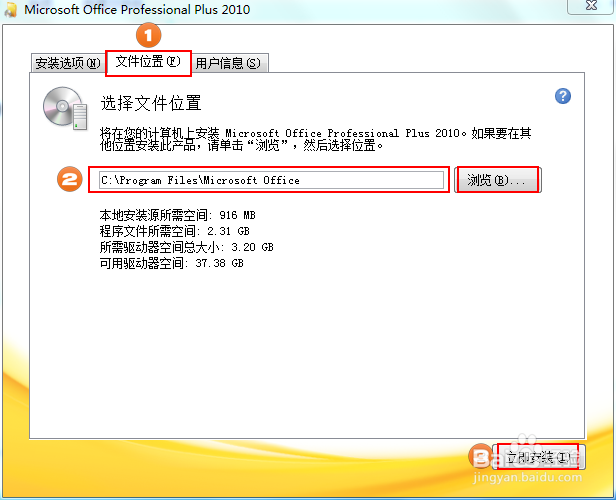
7
等待安装完成(安装速度取决于个人电脑性能)
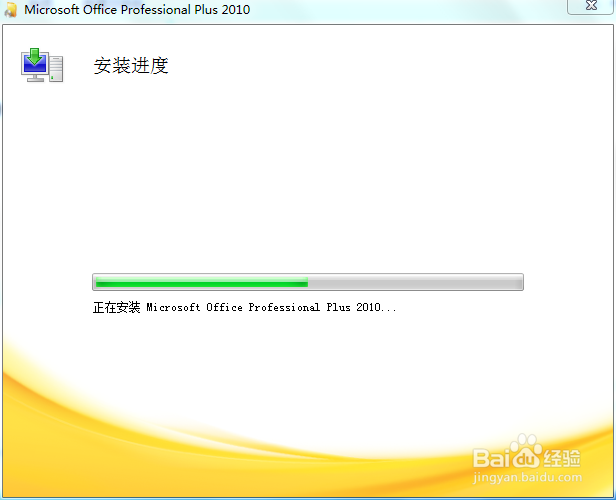
8
安装完成,单机(关闭)按钮完成Office 2010安装
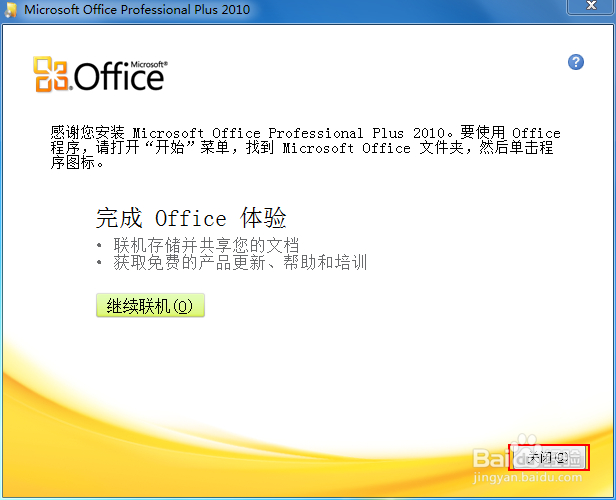
9
下载 KMSpico Install_v10.2.0 激活工具(搜索 KMSpico Install_v10.2.0 文件名下载)
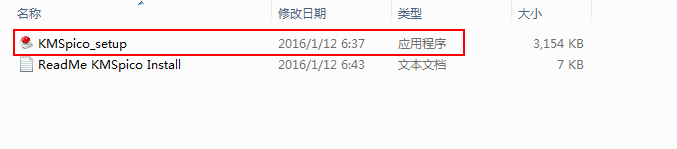
10
点击鼠标右键(以管理员身份运行)KMSpico_setup.exe 安装文件进行安装激活工具
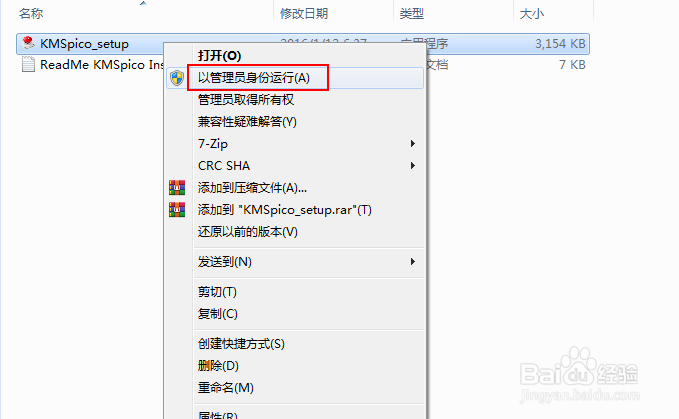
11
单机(Next)按钮进行下一步
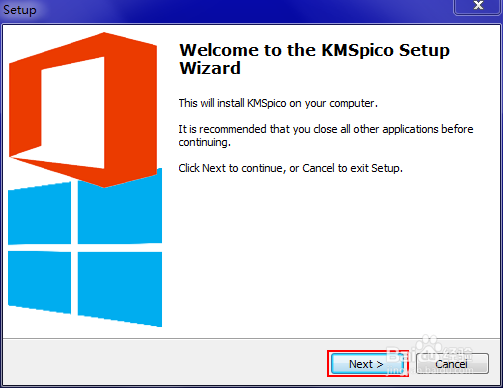
12
1.选中(I accept the agreement)
2.单机(Next)按钮进行下一步
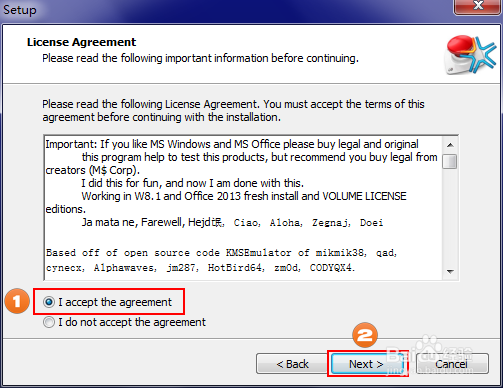
13
单机(Next)按钮进行下一步
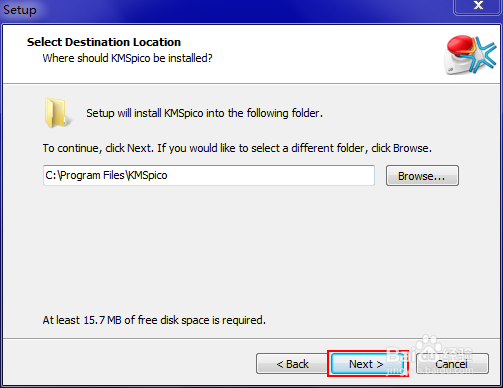
14
单机(Next)按钮进行下一步
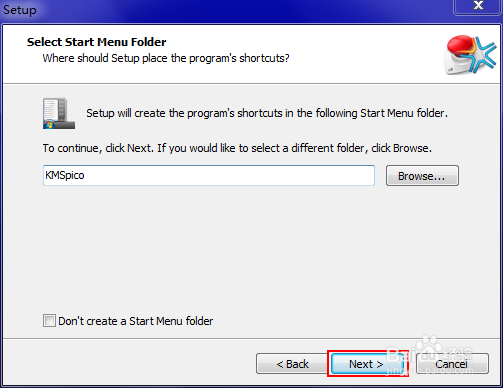
15
等待安装完成(安装速度取决于个人电脑性能)
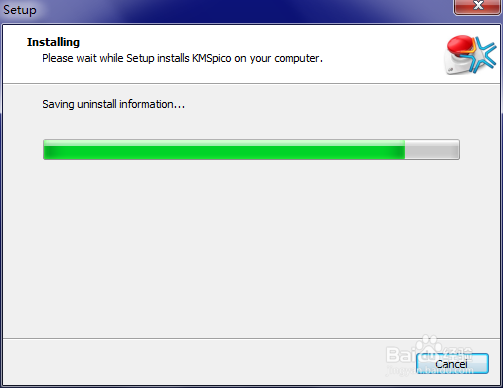
16
单机系统左下角开始按钮,点击所有程序,找到激活工具,点击鼠标右键(以管理员身份运行)AutoPico 进行自动激活(等待十几秒时间完成激活)
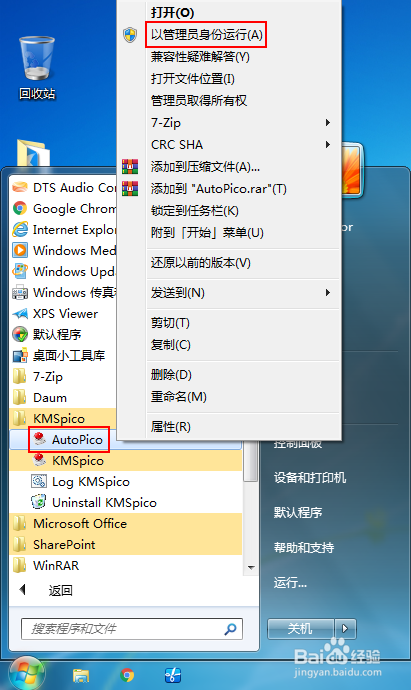
17
单机系统左下角开始按钮,点击所有程序,即可看到安装完成的Office 2010各个组件,也可在所需的组件上鼠标右键发送到桌面快捷方式,(这里以打开excel为例)单机Microsoft Excel 2010打开程序
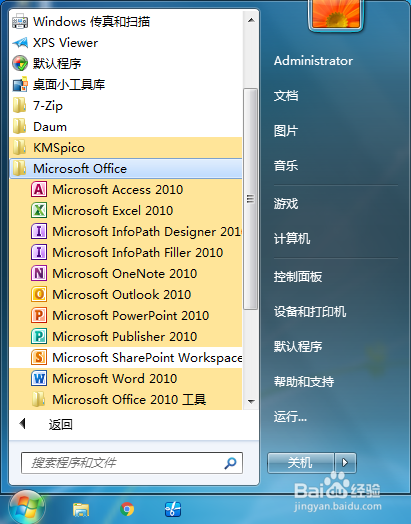
18
1.首次打开弹出欢迎界面进行基础设置,选中(使用推荐的设置)
2.单机(确定)按钮进行下一步
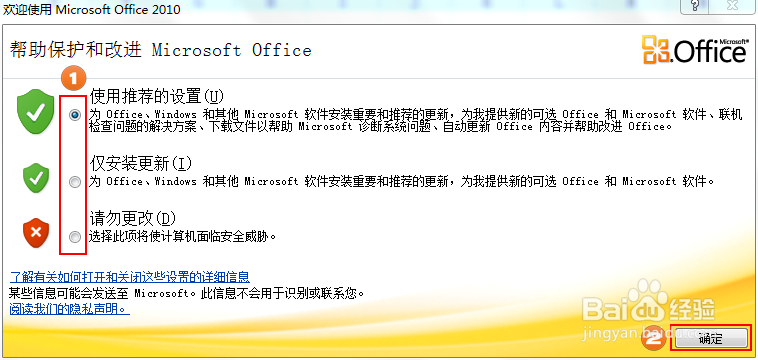
19
这就是Microsoft Excel 2010界面
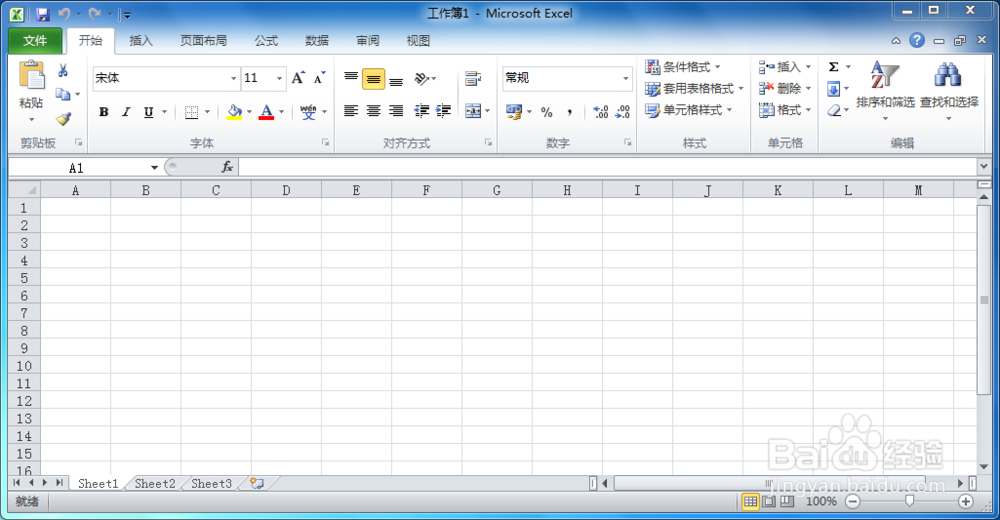
20
点击文件、点击帮助、可以看到以是(激活的产品)
 END
END温馨提示:经验内容仅供参考,如果您需解决具体问题(尤其法律、医学等领域),建议您详细咨询相关领域专业人士。免责声明:本文转载来之互联网,不代表本网站的观点和立场。如果你觉得好欢迎分享此网址给你的朋友。转载请注明出处:https://www.i7q8.com/zhichang/8105.html

 微信扫一扫
微信扫一扫  支付宝扫一扫
支付宝扫一扫 
